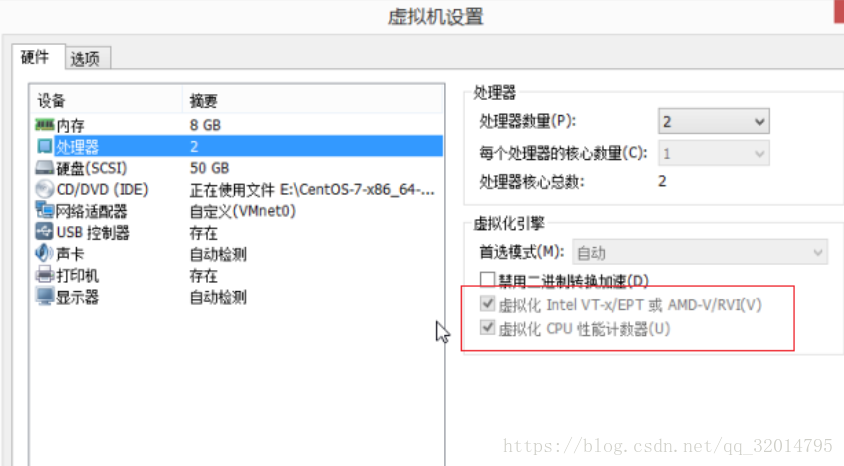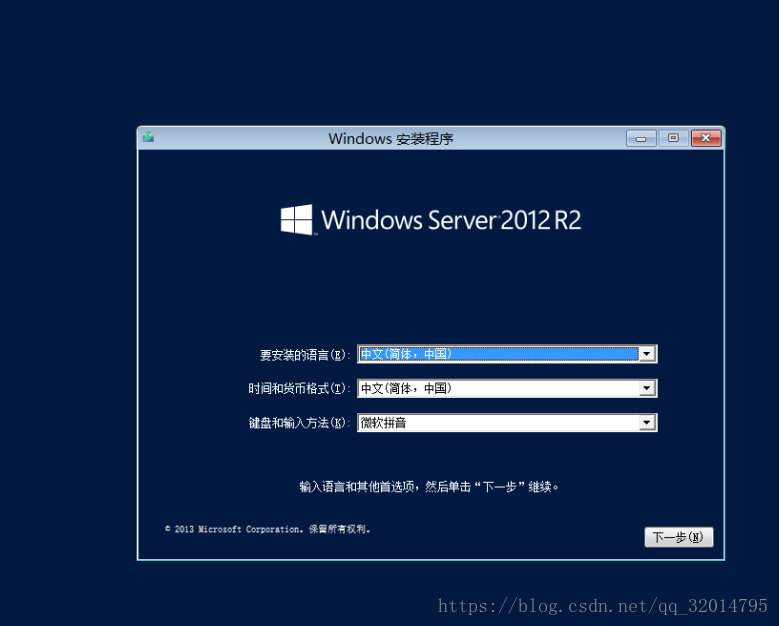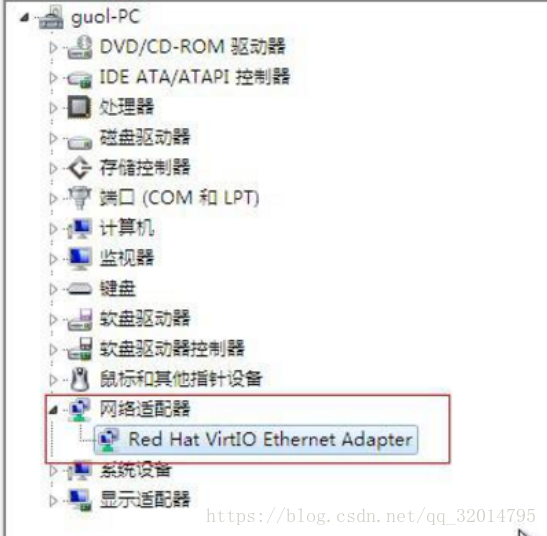一、环境准备:
1、windows server 2012R2的iso镜像
2、物理机一台:要求支持硬件虚拟化,并且装好了centos系统,在windows上安装vmware。然后在vmware中创建虚拟机。
3、centos镜像
4、下载virtio驱动
下载地址:http://isoredirect.centos.org/centos/7/isos/x86_64/CentOS-7-x86_64-DVD-1511.iso
5、vmware workstation
并且开启虚拟化
二、正式工作:
1、检查系统是否支持kvm:
# egrep "(vmx|svm)" /proc/cpuinfo
有正常回显即正常
倘若没有自行百度安装kvm。
注意:如果CentOS7安装的不是桌面版的,需要安装以下包,安装完成后执行startx命令启动桌面
# yum –y install xorg* gnome* glx*
# reboot
# startx
2、安装软件包
# yum install tigervnc vnc* -y
# yum install qemu-kvm qemu-img –y
3、创建链接
# ln -s /usr/libexec/qemu-kvm /usr/bin/kvm
# ln -s /usr/bin/qemu-img /usr/bin/kvm-img
4、制作磁盘文件(.qcow2),磁盘大小根据系统需求设定
# qemu-img create -f qcow2 windows_server_2012_r2_x64.qcow2 20G
5、启动基于windows2012server的kvm虚拟机,映射驱动器到vfd软盘
# kvm -m 1024 -cdrom windows_server_2012.iso -drive file=windows_server_2012_r2_x64.qcow2,if=virtio,boot=on -fda virtio-win-0.1.102_amd64.vfd -boot d -nographic -vnc :3
6、在命令行中输入vncviewer调出vnc
输入127.0.0.1:3地址及端口可以看到启动界面
自行百度下载vnc viewer软件。
7、链接成功vnc后进行正常的安装。
默认不识别硬件,点击加载驱动程序。找到对应的windows server 2012的驱动。
8、安装成功后关闭kvm虚拟机
9、加载网卡驱动程序并启动kvm虚拟机
kvm -m 1024 -drive file=windows_server_2012_r2_x64.qcow2,if=virtio,boot=on -cdrom virtio-win-0.1.102.iso -net nic,model=virtio -net user -boot c -nographic -vnc :3
10、通过vnc打开设备管理驱动网卡
11、选择光驱中的netkvm更新驱动,成功后如下:
12、关闭虚拟机。
windows_server_2012_r2_x64.qcow2即是制作成功的qcow2镜像。
13、上传云平台使用。